Как удалить аккаунт в Дискорде? Этот вопрос чаще всего интересует тех, кто по какой-то причине хочет прекратить пользование мессенджером. На самом деле, все просто. Но мы подробно расскажем о процессе удаления.
Подробности
Напомним, что Discord – это весьма продвинутый продукт для любителей многопользовательских игр. Программа позволяет общаться при помощи текстового чата, голосовых сообщений или даже видеозвонков.
Кроме того, это весьма неплохой инструмент для стримеров. Он позволяет записывать игровой процесс и сразу же транслировать его на популярные сервисы. Но самое главное – конфиденциальность. Она здесь действительно на высоком уровне.
Однако иногда пользователи предпочитают прекратить общение в данном приложении. И тогда им нужно знать все о том, как удалить учетную запись в Дискорде. Сейчас мы расскажем о данном процессе в подробностях.
Инструкция
Стоит отметить, что процедура необратима. Если вы собрались деактивировать и уничтожить свою учетную запись, то имейте в виду, что восстановить ее ни в коем случае не получится. Даже администрация проекта не сможет ничем помочь.
Так что стоит хорошо подумать перед удалением. Если же вы твердо намерены избавиться от Discord, то вам придется посетить настройки программы. Вот подробная инструкция с необходимым алгоритмом действий:
- Сначала запускаем мессенджер при помощи соответствующего значка на рабочем столе.
- В самом низу главного окна ищем имя пользователя и нажимаем на кнопку с изображением шестеренки, которая расположена рядом с никнеймом.

- В левом столбике ищем раздел «Настройка пользователя» и в нем кликаем по пункту «Моя учетная запись».
- Затем в правой части окошка нажимаем на кнопку «Изменить».
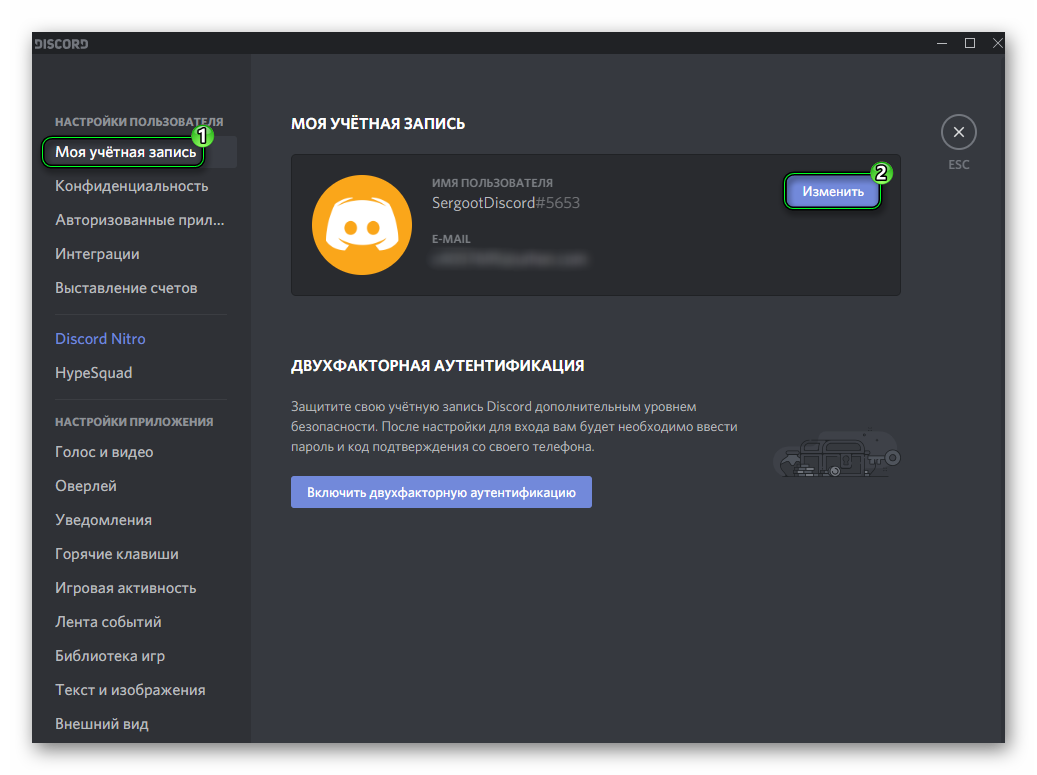
- Остается только нажать на кнопку «Удалить…».
- Подтверждаем действие при помощи соответствующей кнопки, предварительно введя пароль.
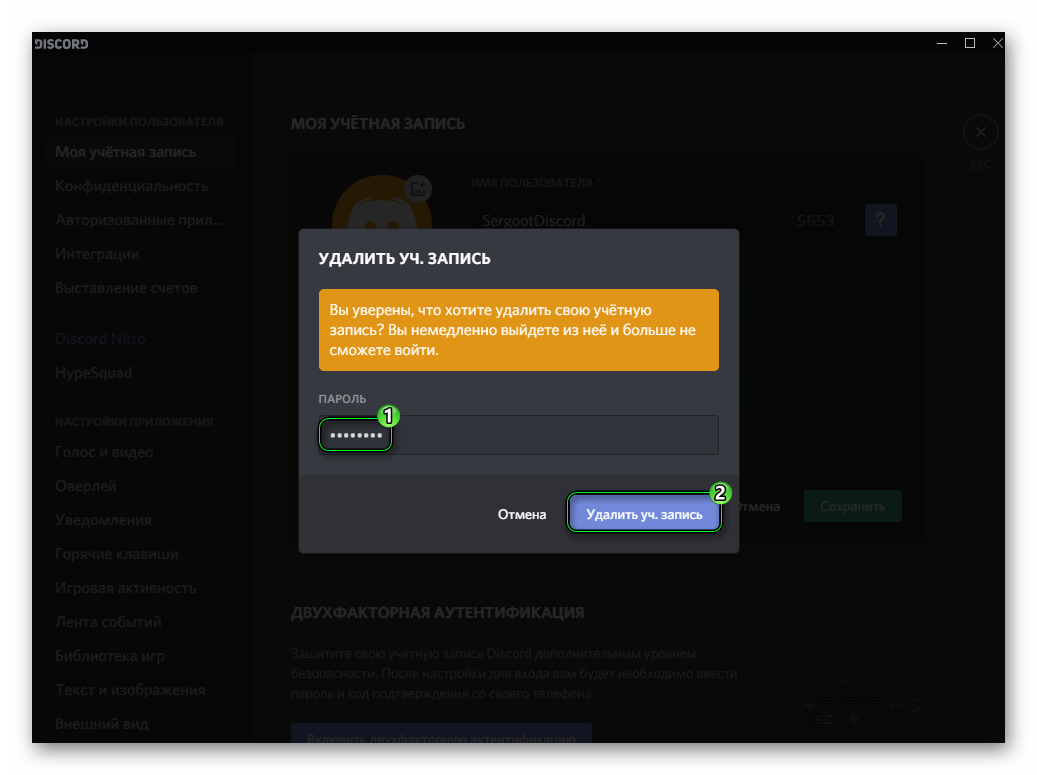
Вот и все. Остается только закрыть программу и удалить ее с компьютера. Теперь вы полностью удалили аккаунт и не сможете вернуться к использованию Discord до тех пор, пока не создадите новый. Если, конечно, захотите.
Заключение
Пришло время подвести итоги, обобщить всю полученную информацию и сделать соответствующие выводы. В этой статье мы поговорили о том, как в Дискорде удалить аккаунт окончательно и бесповоротно.
Делается это довольно легко. При помощи настроек самого мессенджера. Однако перед этим стоит хорошо подумать, так как восстановить учетную запись не получится. Но если вы все-таки решились, то в материале есть соответствующая инструкция.








